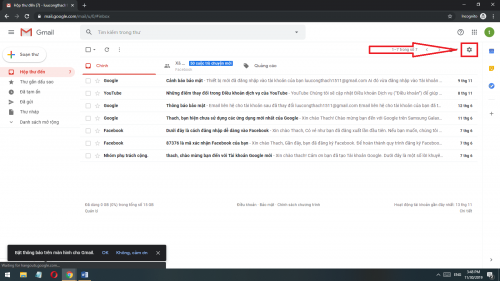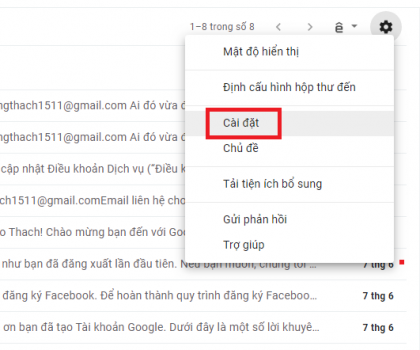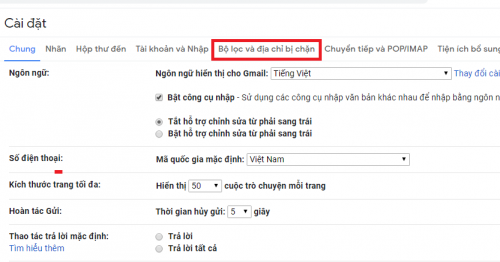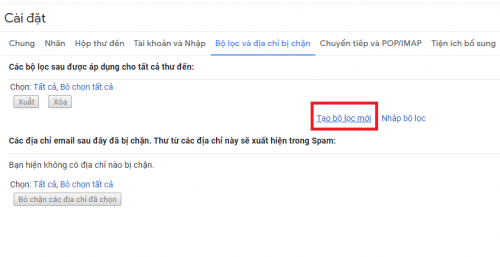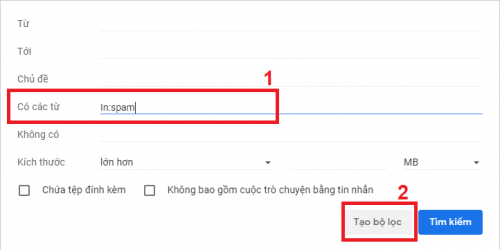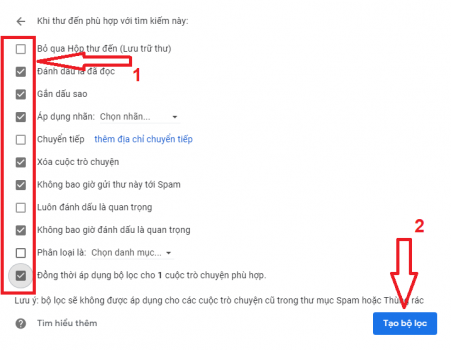Hầu hết người dùng Gmail đều phản ứng khá tiêu cực với thư rác, hay còn gọi là spam mail, trong hộp thư của họ. Việc này đòi hỏi chúng ta phải dành nhiều thời gian để kiểm tra và xóa những email spam này. Tuy nhiên, bạn hoàn toàn có khả năng giải phóng tay, kiểm tra email dễ dàng hơn khi cài đặt gmail của bạn xóa toàn bộ thư rác tự động.
Đối với người dùng ít sử dụng Gmail thì việc chặn hay xóa thư rác không quá quan trọng, tuy nhiên đó lại là vấn đề với những người thường xuyên sử dụng thư điện tử. Để khắc phục, nhiều người sử dụng đến những phần mềm hỗ trợ quản lý, lọc và chặn thư rác.
Thế nhưng phần mềm chỉ có tác dụng với máy tính cá nhân, nếu sử dụng trên các máy tính khác thì bạn sẽ phải cài đặt công cụ này. Hơn nữa, nếu bạn check mail trên nền tảng di động thì càng khó sử dụng phần mềm kiểm soát email spam. Giải pháp tốt nhất đó là sử dụng công cụ được tích hợp ngay trên gmail, đó là bộ lọc spam mail.
Spam mail là gì?
Spam mail là các thư điện tử xuất hiện trong hộp thư mà không được sự đồng ý hay mong muốn của chủ sở hữu. Phần lớn thư spam có nội dung phản cảm, bực bội, thư quảng cáo, lừa đảo gây khó chịu cho người dùng. Một số thư kiểu này sẽ được đưa vào mục spam, tuy nhiên để loại bỏ thư rác, spam mail người dùng cần phải can thiệp. Tóm lại, spam mail là những thư điện tử gây khó chịu cho người nhận.
Cách xóa email spam tự động trên Gmail
Bước 1. Đầu tiên bạn cần truy cập vào tài khoản Gmail của mình, trên cửa sổ chính của gmail các bạn click vào biểu tượng răng cưa ở góc phải màn hình.
Một cửa sổ hiện ra, bạn nhấn vào Cài đặt như hình bên dưới.
Bước 2. Lúc này trang cài đặt chính của gmail sẽ hiện lên. Tại đây các bạn nhấn vào tùy chỉnh Bộ lọc và địa chỉ bị chặn như hình bên dưới.
Bước 3. Tiếp túc nhấn vào Tạo bộ lọc mới như hình sau đây.
Bước 4. Một cửa sổ pop-up sẽ hiện lên, bạn nhập vào ô Có các từ cụm từ In:spam sau đó nhấn vào Tạo bộ lọc với tìm kiếm này như hình sau.
Bước 5. Tích chọn những nội dung trong mục Khi thư đến phù hợp với tìm kiếm này và nhấp vào Tạo bộ lọc. Điều này này rà soát và ngăn chặn và xóa nội dung spam mail tự động trên gmail.
Kết lại
Như vậy chỉ sau một vài bước thao tác cài đặt là chúng ta đã loại bỏ thư rác, spam mail hoàn toàn tự động và hiệu quả. Kể từ giờ, khi bạn check mail sẽ thoải mái hơn rất nhiều khi không phải tìm và lọc thư quan trọng, không phải thao tác xem thư spam và xóa nó như trước. Ngoài ra, để sử dụng Gmail hiệu quả chúng ta có khá nhiều thủ thuật hay, các bạn hãy đón chờ vào những bài viết tiếp theo nhé!